Помимо впечатляющего звука и качества сборки, вероятно, лучшая часть HomePod — это глубокая интеграция с экосистемой Apple. Интеллектуальная колонка с поддержкой Siri легко подключается к устройствам Apple, включая iPhone, iPad и Mac, что позволяет с легкостью контролировать подключенные устройства «умный дом» и управлять ими. Для начала позвольте мне показать вам, как настроить HomePod mini или HomePod, а также настроить параметры по своему вкусу.
Как настроить HomePod mini или HomePod (2022 г.)
Apple позволяет настраивать HomePod как автоматически, так и вручную. Хотя автоматическая настройка должна быть предпочтительным выбором, ручной метод удобен, когда анимация настройки не появляется.
Примечательно, что HomePod показывает несколько разных индикаторов состояния, чтобы указать на определенные вещи. Чтобы выяснить, что делает умный динамик, вы должны обязательно определить значение каждого индикатора состояния HomePod. Кроме того, также рекомендуется хорошо разбираться в сенсорных элементах управления HomePod, которые позволяют быстро выполнять несколько распространенных задач. Как только настройка будет завершена, мы займемся этими важными вещами. Имея это в виду, давайте сразу приступим!
Что умеет HomePod Mini: ТОП 15 ФИШЕК [ОБЗОР]
Быстрый и простой способ настроить HomePod
1. Во-первых, обязательно поместите HomePod на твердую поверхность, оставив вокруг него свободное пространство не менее 15 см.
Программы для Windows, мобильные приложения, игры — ВСЁ БЕСПЛАТНО, в нашем закрытом телеграмм канале — Подписывайтесь:)
2. Теперь подключите HomePod к источнику питания. Затем дождитесь звукового сигнала и пульсирующего белого света на верхней части HomePod.
3. Затем разблокируйте свой iPhone или iPad и поднесите его к HomePod. Затем нажмите «Настроить», когда он отобразится на экране вашего устройства. После этого следуйте инструкциям по настройке смарт-динамика.
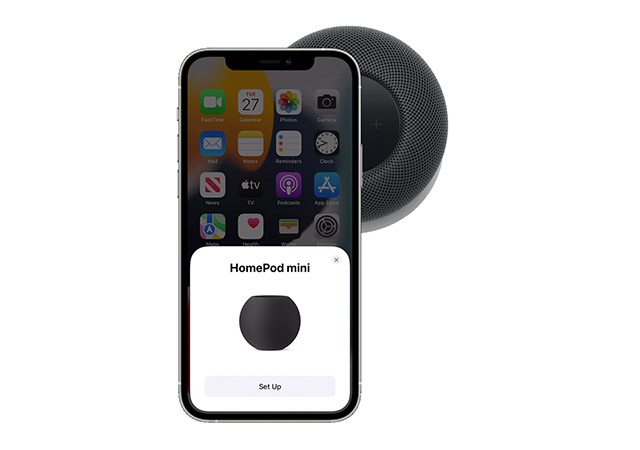
4. При появлении запроса убедитесь, что HomePod находится в центре видоискателя на вашем iPhone / iPad, чтобы завершить процесс сопряжения.
- Если вы не можете использовать камеру, нажмите «Ввести пароль вручную». Теперь Siri ответит четырехзначным кодом доступа, который вы можете ввести на своем устройстве.
Готово! После завершения настройки Siri поприветствует вас и предложит несколько примеров того, что вы можете задать.
Настройте HomePod вручную
Если экран настройки не отображается, вы можете настроить HomePod вручную.
- Откройте приложение «Дом» на своем iPhone и нажмите кнопку «+» в правом верхнем углу. Здесь нажмите «Добавить аксессуар».
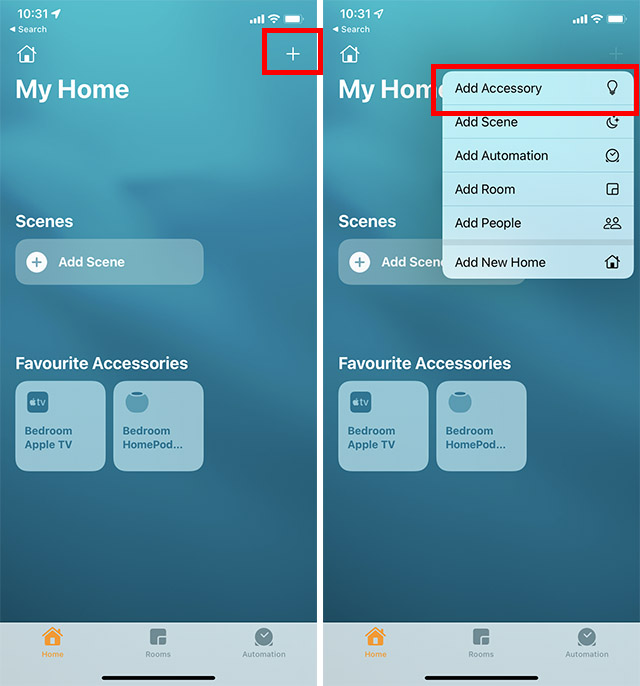
4 HomePod mini для Apple TV
- На появившемся экране сканирования нажмите «Дополнительные параметры». Теперь ваш iPhone будет искать аксессуары HomeKit поблизости (включая HomePod mini), после чего должна начаться настройка.
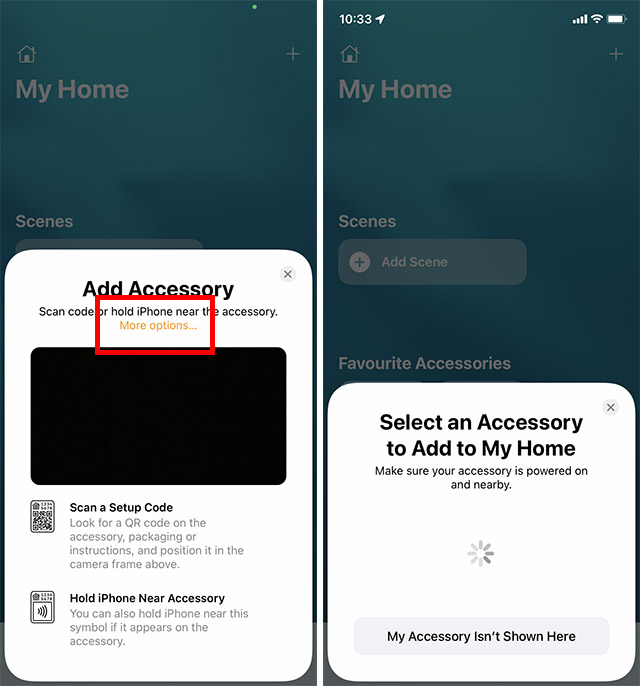
Используйте сенсорное управление HomePod
HomePod предлагает несколько довольно удобных сенсорных элементов управления, которые можно использовать для более быстрого выполнения многих распространенных задач.
- Отрегулируйте громкость во время воспроизведения: просто коснитесь или коснитесь и удерживайте кнопку «+» или «–» в верхней части HomePod, чтобы увеличить/уменьшить громкость.
- Пауза и возобновление воспроизведения: просто коснитесь верхней части HomePod, чтобы приостановить воспроизведение. Вы можете коснуться его еще раз, чтобы возобновить воспроизведение.
- Перейти к следующему треку: вы можете дважды коснуться верхней части HomePod, чтобы пропустить песню, которая воспроизводится в данный момент.
- Перейти к предыдущей дорожке: вы можете трижды коснуться верхней части HomePod, чтобы перейти к предыдущей дорожке. Имейте в виду, что это работает только тогда, когда вы слушаете плейлист или альбом.
- Активируйте Siri: просто коснитесь и удерживайте верхнюю часть HomePod, чтобы вызвать Siri. Кроме того, вы также можете использовать команду «Привет, Siri», чтобы активировать Siri на вашем HomePod.
- Отключение будильника: просто коснитесь верхней части HomePod, чтобы отключить будильник.
Определите индикаторы состояния на HomePod
Различные индикаторы состояния появляются в верхней части HomePod в разное время. Вам нужно идентифицировать каждый из них, чтобы знать, что именно происходит с вашим динамиком.
Белый пульсирующий свет
Когда появляется белый пульсирующий свет, это означает, что ваш HomePod готов к настройке или сработал будильник/таймер.
Белый вращающийся свет
Белый вращающийся свет появляется, когда HomePod включается или обновляет программное обеспечение.
Красный вращающийся свет
Когда вы перезагружаете смарт-динамик, в верхней части HomePod появляется красный вращающийся индикатор.
Разноцветный вращающийся свет
Когда Siri слушает, вы увидите разноцветный вращающийся свет.
Зеленый пульсирующий свет
На HomePod появляется зеленый пульсирующий свет, когда вы переводите на него телефонный звонок.
Определите индикаторы состояния на HomePod mini
Белый пульсирующий свет
Белый пульсирующий свет появляется на верхней части HomePod mini, когда умный динамик воспроизводит звук.
Белый вращающийся свет
Белый вращающийся индикатор в верхней части HomePod mini указывает на то, что умный динамик включается или обновляет программное обеспечение.
Оранжевый мигающий свет
Оранжевый мигающий свет появляется, когда HomePod mini обновляет программное обеспечение при подключении к Mac. Кроме того, это также появляется, если HomePod mini подключен к адаптеру питания, который не входит в комплект умного динамика и не рассчитан на 20 Вт.
Зеленый пульсирующий свет
Когда вы переносите телефон на HomePod mini, появляется зеленый пульсирующий индикатор.
Разноцветный вращающийся свет
Когда Siri слушает, вы увидите разноцветный вращающийся свет.
Настройка и управление настройками HomePod
Приложение Home позволяет настраивать параметры HomePod и управлять ими с помощью желаемого элемента управления. Например, вы можете точно настроить индивидуальные параметры для каждого вашего HomePod, настроить параметры, которые применяются ко всем динамикам HomePod, сбросить настройки HomePod, разрешить/запретить доступ к личным запросам и т. д.
- Откройте приложение «Дом» на вашем iPhone. Здесь коснитесь и удерживайте значок HomePod.
![]()
- Прокрутите вниз и нажмите «Настройки». Теперь вы можете легко настроить все доступные параметры для вашего HomePod или HomePod mini.
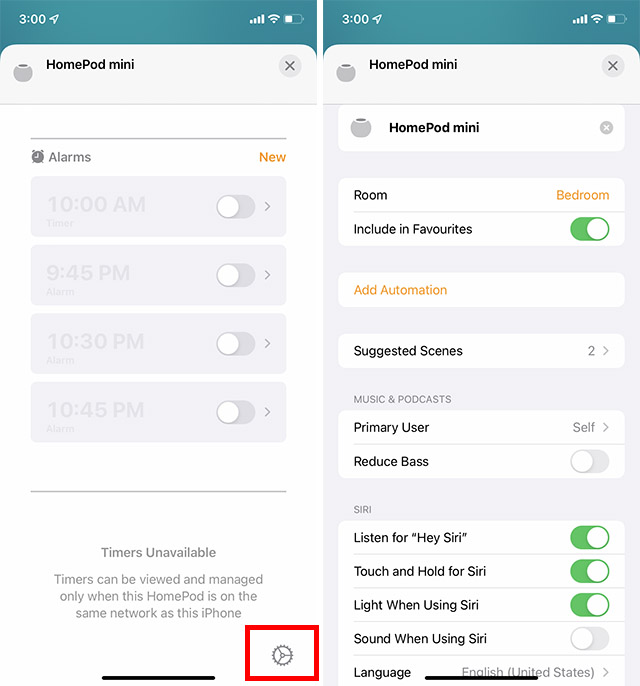
Настройка и использование HomePod mini или HomePod с желаемым управлением
Вот как вы можете настроить, настроить и использовать HomePod mini или HomePod. С точки зрения продаж HomePod, возможно, еще не угрожает отобрать корону у Amazon Echo и Google Home, но динамик с поддержкой Siri остается лучшим выбором среди пользователей Apple. Что вы думаете о HomePod и как вы оцениваете его среди лучших умных колонок? Обязательно поделитесь с нами своим бесценным отзывом.
Источник: okdk.ru
Как настроить Apple TV или HomePod в качестве домашнего концентратора

Apple Home — лучший выбор в качестве контроллера для умного дома для пользователей iPhone, но прежде чем добавлять аксессуары в приложение, им сначала необходимо настроить домашний концентратор. Чтобы получить максимальную отдачу от аксессуаров для умного дома, они должны быть постоянно подключены к Интернету. Хотя iPhone или iPad могут управлять аксессуарами для умного дома через приложение Apple Home, эти продукты не могут служить домашним центром. Это связано с тем, что они отключаются от домашней сети, когда их берет с собой пользователь, оставляя все аксессуары в доме пользователя невосприимчивыми.
Домашний концентратор служит продуктом, который соединяет все продукты для умного дома в доме пользователя с Интернетом, обеспечивая дистанционное управление и автоматизацию. Раньше пользователи могли настроить iPad, Apple TV, HomePod или HomePod mini в качестве домашнего концентратора.
Однако, когда Apple добавила поддержку Matter — стандарта взаимодействия с умным домом — iPad больше нельзя было использовать в качестве домашнего центра. Это оставило Apple TV, HomePod и HomePod mini в качестве трех оставшихся вариантов домашнего концентратора. В большинстве случаев при настройке Apple TV или HomePod они автоматически становятся домашними концентраторами. Тем не менее, есть несколько вещей, которые следует учитывать в зависимости от аксессуаров, используемых в Apple Home.
Как выбираются домашние концентраторы для дома Apple
В процессе настройки HomePod или HomePod mini автоматически станет домашним центром для умного дома пользователя. Однако важно убедиться, что учетная запись iCloud, используемая для настройки HomePod, совпадает с учетной записью, используемой в приложении Apple Home. В противном случае пользователям может потребоваться перезагрузить HomePod или HomePod mini и снова настроить устройство, используя правильную учетную запись iCloud.
Apple TV также автоматически становится домашним центром для умного дома пользователя, но есть способ убедиться, что потоковое устройство находится в правильном Apple Home. Открыв приложение «Настройки» на Apple TV, перейдите на вкладку «Пользователи и учетные записи». Затем убедитесь, что имя пользователя выбрано в поле Пользователь по умолчанию.
Как и в случае с HomePod и HomePod mini, убедитесь, что пользователь вошел в ту же учетную запись iCloud на Apple TV, что и в приложении Apple Home. Наконец, вернитесь в основное приложение «Настройки Apple TV», выберите AirPlay и HomeKit и выберите правильную комнату, в которой находится Apple TV, или добавьте новую.
Размещение и совместимость
Хотя этот процесс происходит автоматически, есть несколько замечаний о домашних концентраторах для Apple Home. Как правило, когда Apple TV и HomePods находятся в одной комнате, Apple Home по умолчанию использует Apple TV в качестве домашнего концентратора. Это еще более вероятно, если Apple TV подключен к Ethernet, так как он превзойдет HomePods с поддержкой WiFi.
Что наиболее важно, для правильной работы продуктов с поддержкой Thread требуется домашний концентратор с поддержкой Thread. К ним относятся HomePod второго поколения, HomePod mini, Apple TV 4K третьего поколения с Ethernet или поддерживаемый маршрутизатор Thread. Домашние концентраторы — это соединитель всех продуктов для умного дома в Apple Home, поэтому важно, чтобы они были правильно настроены.
Последнее обновление 25.02.2023
Источник: game-zoom.ru
Настройте HomePod, HomePod mini, Apple TV или iPad в качестве домашнего концентратора
Вам нужен домашний концентратор, чтобы управлять аксессуарами HomeKit, когда вы находитесь вдали от дома, предоставлять доступ людям, которым вы доверяете, и автоматизировать свои аксессуары, чтобы они могли делать то, что вы хотите, и когда хотите.

Настройте HomePod, HomePod mini или Apple TV в качестве домашнего концентратора
HomePod, HomePod mini и Apple TV автоматически настраиваются как домашние концентраторы, поэтому вы можете управлять своим домом, даже когда вы не в нем, и сразу же запускать автоматизацию. Просто убедитесь, что вы вошли в iCloud на своем устройстве iOS или Apple TV с идентификатором Apple ID, который вы использовали для настройки аксессуаров HomeKit в приложении Home.
HomePod, HomePod mini и Apple TV доступны не во всех странах и регионах.

Настройте iPad в качестве домашнего концентратора
- Нажмите «Настройки»> [ваше имя]> iCloud и убедитесь, что вы вошли в iCloud с Apple ID, который вы использовали для настройки аксессуаров HomeKit в приложении «Дом».
- Прокрутите вниз и убедитесь, что Home включен.
- Нажмите «Настройки»> «Дом» и включите «Использовать этот iPad в качестве домашнего концентратора».
Чтобы использовать iPad в качестве домашнего концентратора, он должен оставаться дома, включен и подключен к вашей домашней сети Wi-Fi.

Если ваш домашний хаб не работает должным образом
- Убедитесь, что ваш HomePod, HomePod мини, Apple TV 4K или Apple TV HD или IPad до даты.
- Убедитесь, что пользователь, выполнивший вход в iCloud, является основным пользователем приложения Home, а не приглашенным пользователем.
- включать ICloud брелок и двухфакторная аутентификация для вашего Apple ID.
- Убедитесь, что устройство, которое вы настроили в качестве домашнего концентратора, находится у вас дома, подключен к вашей домашней сети Wi-Fi, и включился.

Делайте больше с приложением Home
- После настройки домашнего концентратора вы можете создавать собственные системы автоматизации дома в приложении Home or персональная автоматизация в приложении Shortcuts.
- Используйте приложение Home для безопасного управления аксессуарами HomeKit на вашем iPhone, iPad, iPod touch или Mac.
- Пригласите людей управлять вашим домом в приложении Home.
Дата публикации: 11 января 2021
Похожие сообщения
Настройте звук домашнего кинотеатра с помощью HomePod и Apple TV 4K Используйте HomePod или стереопару с…
Управляйте своим домом Используйте HomePod для управления аксессуарами HomeKit, такими как освещение, термостаты и оконные шторы, которые вы установили…
Настройки HomePod Человек, настроивший HomePod, может использовать приложение Home на своем устройстве iOS, чтобы…
AirPlay Используя AirPlay 2, HomePod может воспроизводить звук, отправленный с устройства iOS или Apple TV. (HomePod и…
Источник: manuals.plus